Come risolvere l’errore 500 del server interno di Roblox e il problema 403 di autenticazione non riuscito

Roblox è attualmente uno dei più grandi giochi del pianeta dopo aver ricevuto una rinascita di popolarità. Essendo il gioco preferito oggi da molti giocatori, c’è molto da vedere e da fare nei suoi mondi creati dai giocatori.
Tra le tante attività, probabilmente graviterai verso i giochi più popolari all’interno di Roblox. Sfortunatamente, questo comporta anche la possibilità che emergano errori su Roblox .

Quando stai lottando con errori di autenticazione all’interno di Roblox, è meglio fare un po’ di risoluzione dei problemi per risolverlo rapidamente ed entrare in azione.
Soluzioni per la risoluzione dei problemi relativi all’errore 500 del server interno di Roblox
Un codice di errore 500 in Roblox implica che c’è un problema all’interno del gioco . Sfortunatamente, è vago se l’emergere di questo errore sia dovuto o meno a una perdita di connessione a Internet , un bug nel gioco o un problema più ampio all’interno dei server Roblox ufficiali.
Aggiorna la pagina Roblox
Questo è uno di quei suggerimenti che molti tendono a trascurare, ma un semplice aggiornamento può far risparmiare molto tempo e grattacapi. Premi il tasto F5 sulla tastiera per inizializzare un aggiornamento rapido e vedere se il problema è stato risolto. Puoi ripetere questo un paio di volte.
Svuota la cache del browser
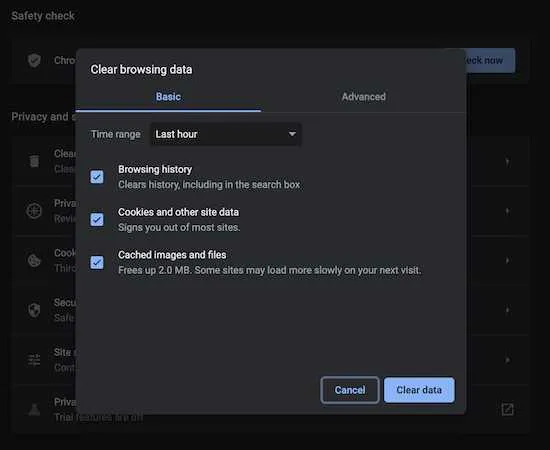
Puoi anche provare a svuotare la cache del tuo browser per sbarazzarti di eventuali file temporanei che potrebbero mantenere persistente questo errore.
- Vai al tuo browser Google Chrome.
- Fai clic su Altro in alto a destra.
- Seleziona Altri strumenti e scegli Cancella dati di navigazione.
- Nella parte superiore di questa regione, seleziona un intervallo di tempo.
- Seleziona Sempre se desideri eliminare tutto.
- Accanto a Cookie e altri dati dei siti, seleziona Immagini e file memorizzati nella cache.
- Seleziona le caselle qui.
- Scegli Cancella dati.
Cancella i cookie del browser
Se sei impegnato a esplorare diverse opzioni sul tuo browser, è probabile che ti imbatti in un punto in cui potresti dover cancellare i cookie oltre alla cache. Se i passaggi precedenti non hanno funzionato, prova quelli spiegati di seguito:
- Apri Google Chrome.
- Vai ai tre punti in alto a destra.
- Seleziona Altri strumenti.
- Scegli l’opzione Cancella dati di navigazione.
- All’interno di questa finestra, scegli un intervallo di tempo per ciò che desideri cancellare.
- Seleziona l’opzione accanto a Cookie e altri dati del sito.
- Cancella i cookie.
Metodi per risolvere il problema 403 dell’autenticazione Roblox non riuscito
Se visualizzi il codice di errore 403 quando giochi su Roblox, puoi provare a risolvere il problema con la soluzione di seguito.
Reinstalla l’app Roblox

- Vai alle impostazioni di Windows utilizzando il pulsante Start e selezionando l’icona a forma di ingranaggio.
- Scegli la scheda App e funzionalità.
- Seleziona Roblox all’interno di questo elenco e fai clic su di esso.
- Scegli l’opzione per disinstallare.
- Fare clic su OK per confermare la scelta.
- Scarica Roblox e verifica se il problema persiste.
Un’altra buona scelta è disabilitare qualsiasi software antivirus di terze parti che hai installato, in questo modo smetterà di eliminare tutti i file di gioco importanti come parte del suo processo di protezione.
Gli errori di Roblox sono frustranti da affrontare, ma questa guida esiste per alleviare lo stress e assicurarti un’esperienza piacevole durante il gioco.



Lascia un commento